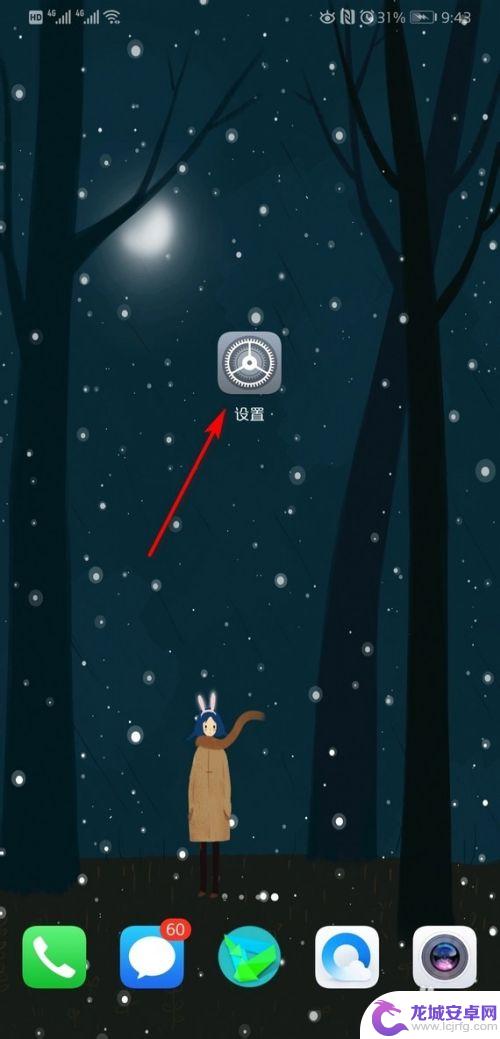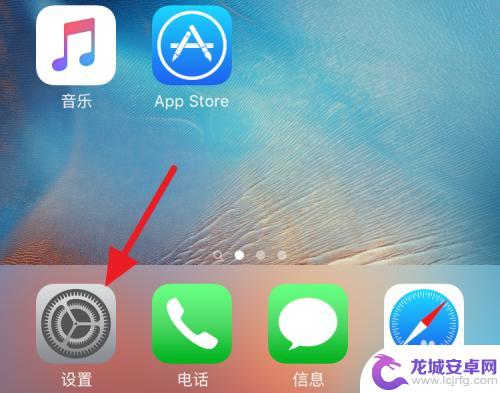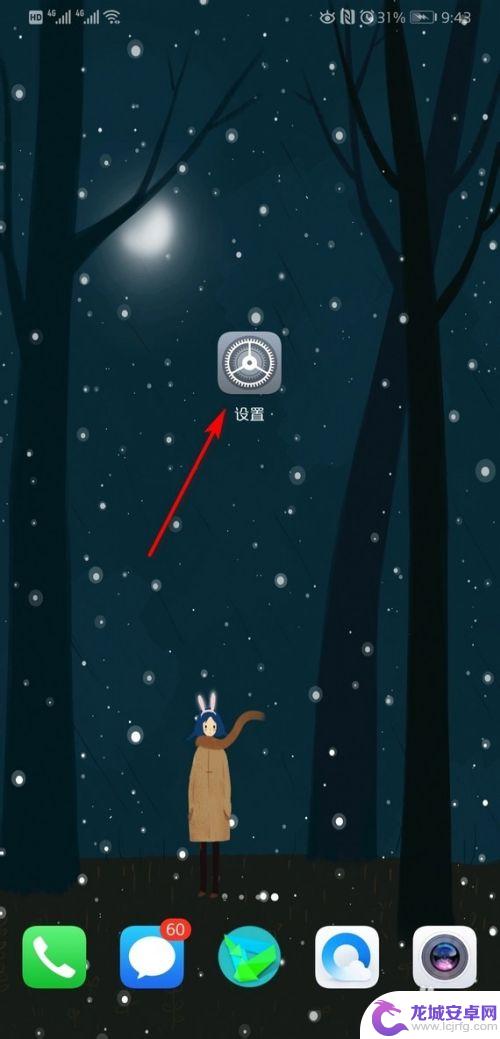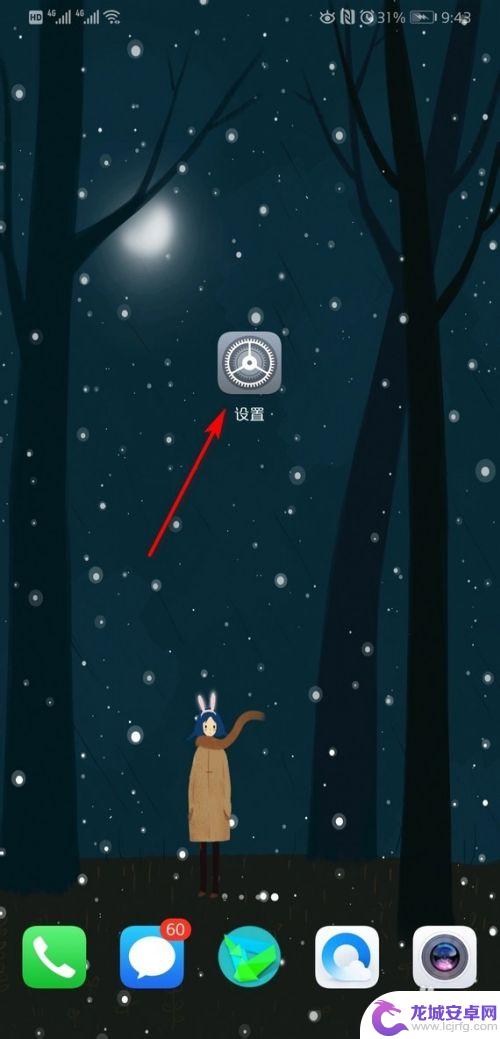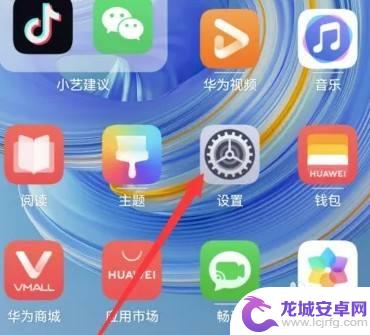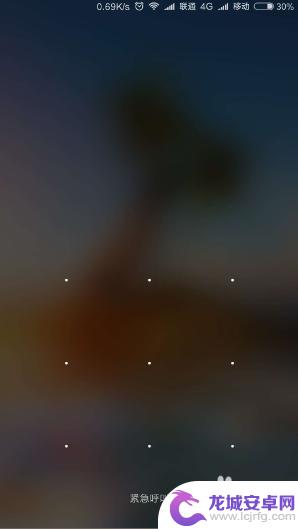华为手机锁屏密码如何解除设置 华为手机取消锁屏密码步骤
华为手机作为目前市场上备受瞩目的智能手机品牌之一,其锁屏密码设置一直备受关注,如果你忘记了华为手机的锁屏密码,不用担心取消锁屏密码其实并不复杂。只需按照一定的步骤操作,便可轻松解除锁屏密码。接下来我们将介绍华为手机取消锁屏密码的具体步骤,让你在碰到忘记密码的情况下能够迅速解决问题。
华为手机取消锁屏密码步骤
操作方法:
1.打开华为手机,点击设置图标。
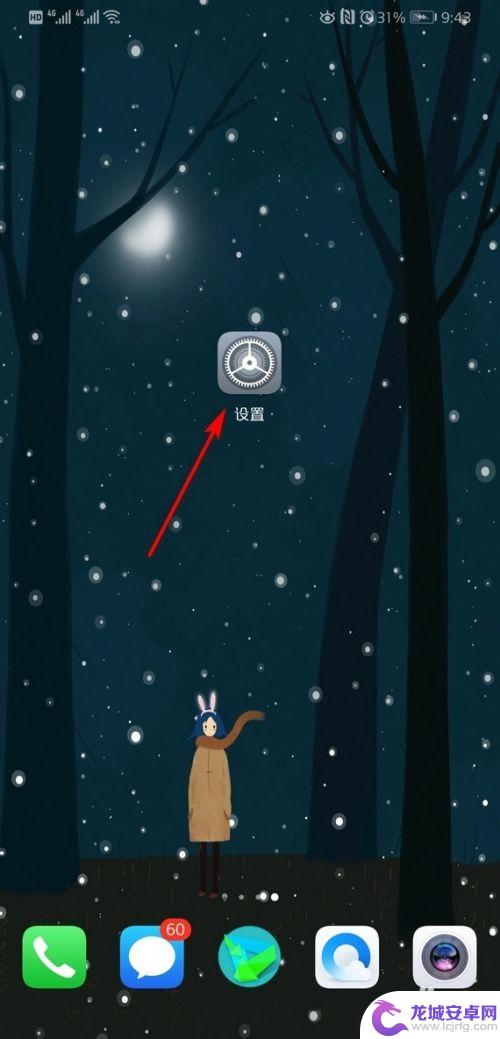
2.进入设置图标主界面,点击安全和隐私。
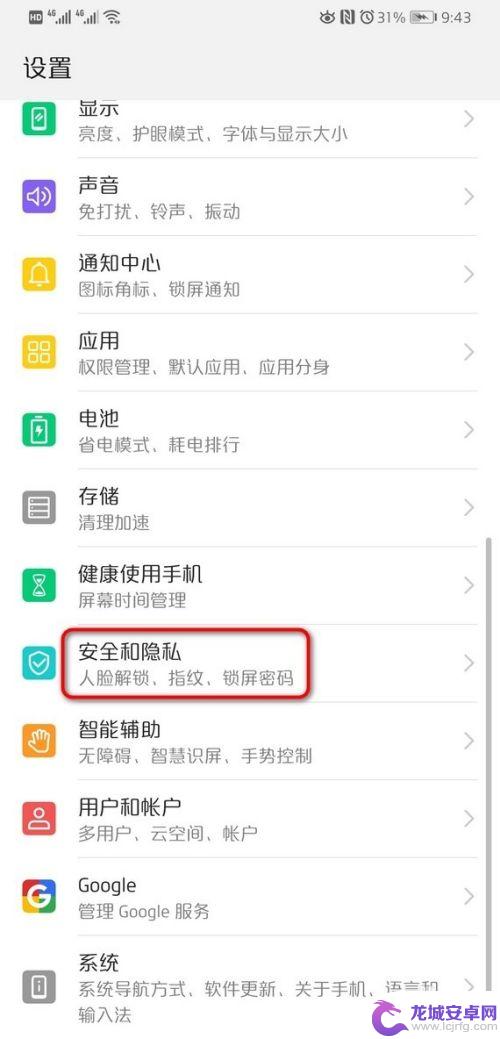
3.进入安全和隐私界面,点击锁屏密码。
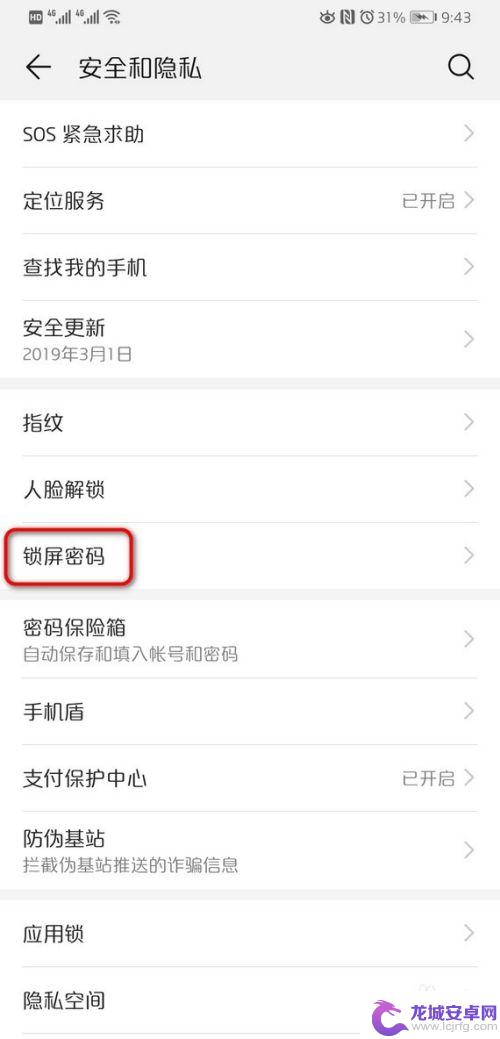
4.页面跳转到锁屏密码主界面,点击关闭锁屏密码。
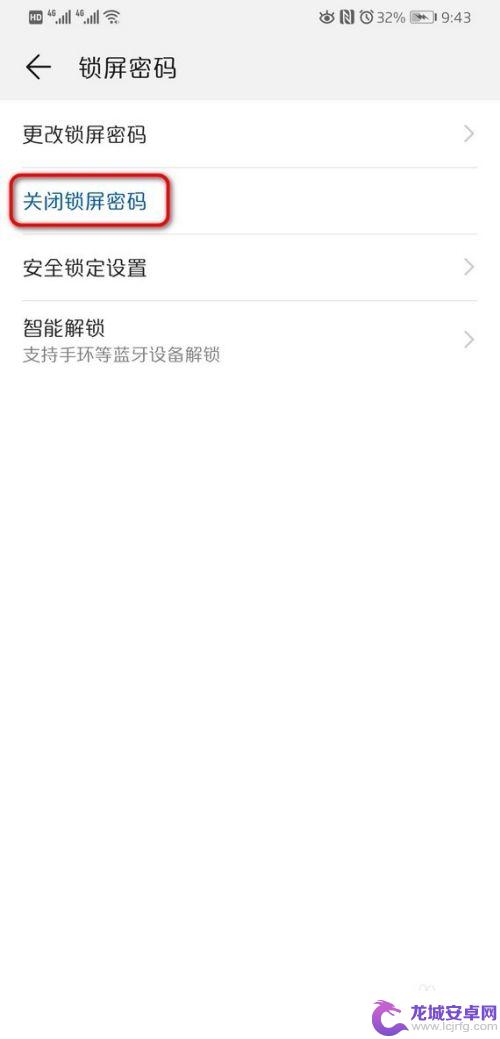
5.页面弹出关闭锁屏密码后,会清除指纹和人脸锁屏。点击关闭。
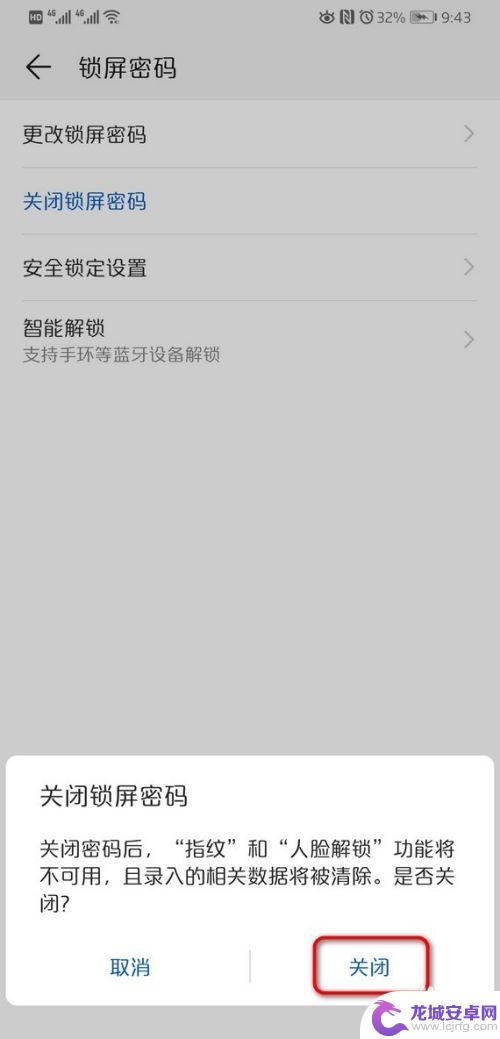
6.点击关闭之后,页面弹出密码输入框。输入锁屏密码。
密码输入成功后,页面返回到锁屏密码主界面。
点击设置锁屏密码,可以再次编辑密码。
密码输入框不能截图,这里就不像图片。
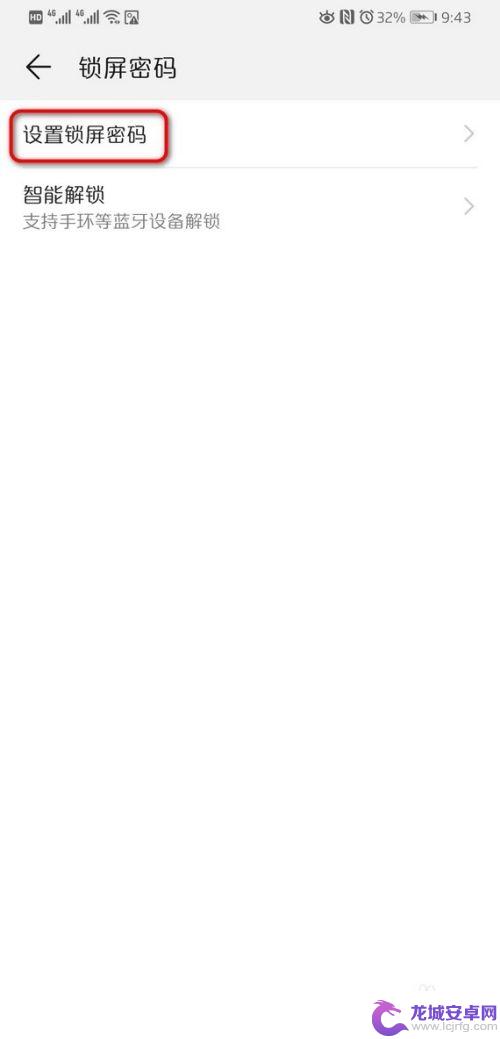
以上就是华为手机锁屏密码如何解除设置的全部内容,还有不清楚的用户可以参考以上步骤进行操作,希望对大家有所帮助。
相关教程
-
华为手机删除锁屏密码 华为手机取消锁屏密码操作步骤
华为手机是目前市场上备受欢迎的智能手机品牌之一,但有时候我们会忘记手机的锁屏密码,导致无法正常使用手机,在这种情况下,我们可以通过一些简单的操作步骤来删除或取消华为手机的锁屏密...
-
苹果6s手机怎么取消密码锁屏 如何删除苹果iPhone6s的锁屏密码
苹果6s手机是一款备受欢迎的智能手机,其安全功能之一便是设置锁屏密码,有时候我们可能会因为各种原因需要取消或删除这个密码锁屏。如何取消苹果iPho...
-
手机怎么取消密码设置华为 华为手机怎么关闭锁屏密码
在日常生活中,我们经常会在手机上设置密码来保护个人隐私和数据安全,但是有时候我们可能会忘记密码,或者觉得密码设置过于麻烦。如果你是华为手机用户,想要取消密码设置或关闭锁屏密码,...
-
华为手机设置了密码怎么取消密码 华为手机取消锁屏密码方法
华为手机是目前市场上备受欢迎的智能手机品牌之一,用户通常会设置密码来保护手机的隐私和安全,但有时候我们可能会忘记密码或者觉得密码设置过于繁琐,想要取消密码。如何在华为手机上取消...
-
华为如何取消锁屏密码 华为手机锁屏密码如何关闭
华为手机作为一款备受欢迎的智能手机品牌,其安全性和便利性一直备受用户青睐,有时候我们可能会因为频繁解锁手机而感到繁琐,特别是在私密场合或者家庭环境下。为了...
-
怎么设置解开手机密码锁屏 手机如何取消锁屏密码
在现代社会中,手机已经成为人们生活中不可或缺的一部分,为了保护个人信息的安全,很多人都会设置手机密码锁屏。有时候我们可能会忘记密码或者觉得繁琐而想取消...
-
如何用语音唤醒苹果6手机 苹果手机语音唤醒功能怎么开启
苹果6手机拥有强大的语音唤醒功能,只需简单的操作就能让手机立即听从您的指令,想要开启这项便利的功能,只需打开设置,点击Siri和搜索,然后将允许Siri在锁定状态下工作选项打开...
-
苹果x手机怎么关掉 苹果手机关机关不掉解决方法
在我们日常生活中,手机已经成为了我们不可或缺的一部分,尤其是苹果X手机,其出色的性能和设计深受用户喜爱。有时候我们可能会遇到一些困扰,比如无法关机的情况。苹果手机关机关不掉的问...
-
如何查看苹果手机详细信息 苹果手机如何查看详细设备信息
苹果手机作为一款备受瞩目的智能手机,拥有许多令人称赞的功能和设计,有时我们可能需要查看更详细的设备信息,以便更好地了解手机的性能和配置。如何查看苹果手机的详细信息呢?通过一些简...
-
手机怎么把图片保存到u盘 手机照片传到U盘教程
在日常生活中,我们经常会遇到手机存储空间不足的问题,尤其是拍摄大量照片后,想要将手机中的照片传输到U盘中保存是一个很好的解决办法。但是许多人可能不清楚如何操作。今天我们就来教大...